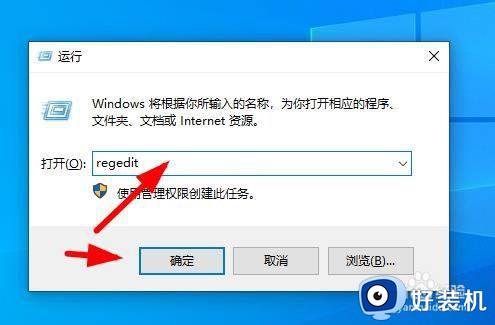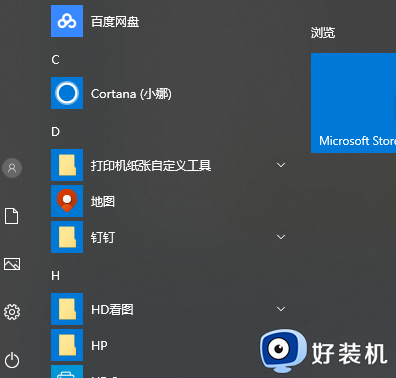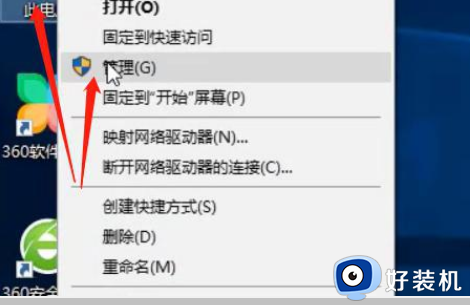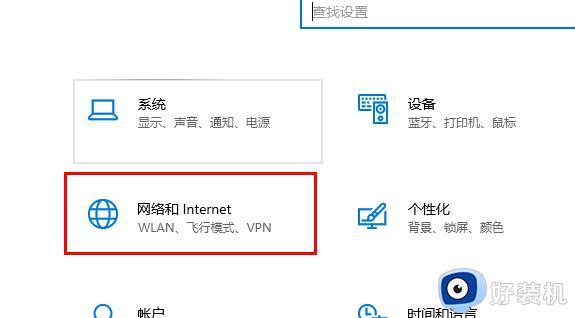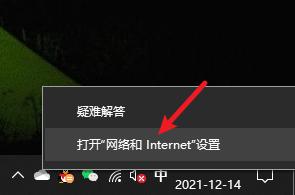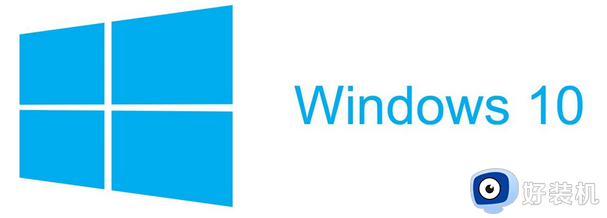win10无法打开网络和Internet设置的解决方法 win10网络和Internet设置打不开怎么办
我们在使用win10操作系统的时候可能会出现一些网络问题,而这时我们可以尝试在网络设置中尝试调整,但是有些用户在使用win10电脑的时候发现自己无法打开win10电脑中的网络和Internet设置,这该怎么办呢?今天小编就教大家win10无法打开网络和Internet设置的解决方法,如果你刚好遇到这个问题,跟着小编一起来操作吧。
推荐下载:win10原版镜像
方法如下:
1、首先按着键盘的win+r按键打开运行界面 在运行界面输入regedit 在点击确定
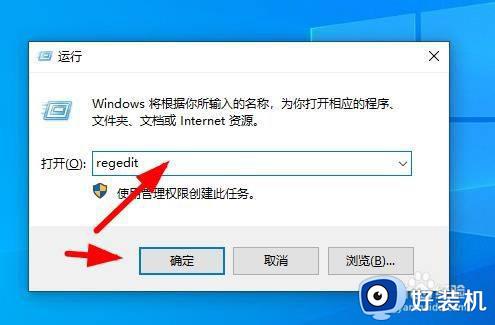
2、输入 下面路径 到注册表搜索栏 在按键盘的回车
计算机HKEY_CURRENT_USERSoftwareMicrosoftWindowsCurrentVersionInternet SettingsConnections
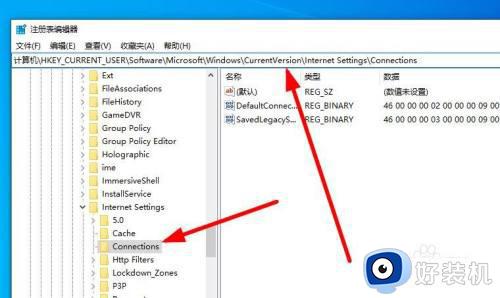
3、点击Connections文件夹 右击删除
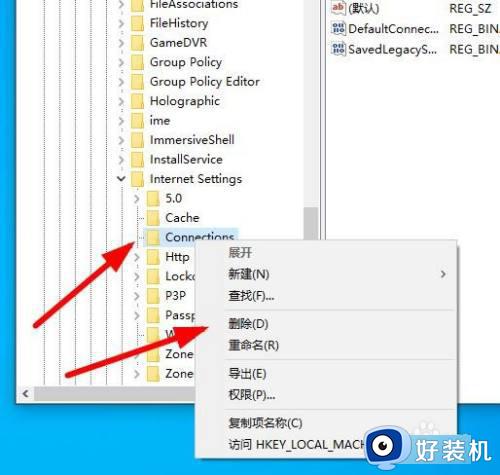
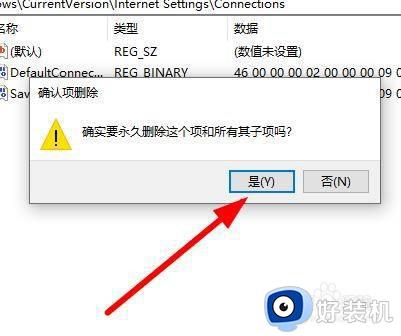
4、在打开按着键盘win+r打开运行界面输入 cmd 点击确定
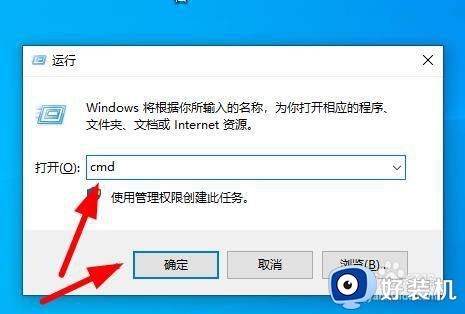
5、在命令提示符里面 输入这个命令在按回车
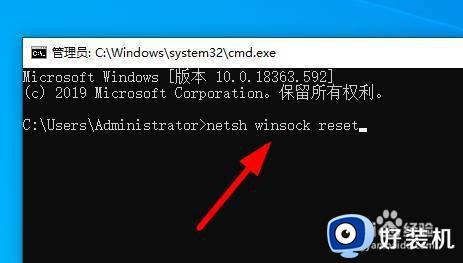
6、他重置完成以后在 重新启动一下电脑
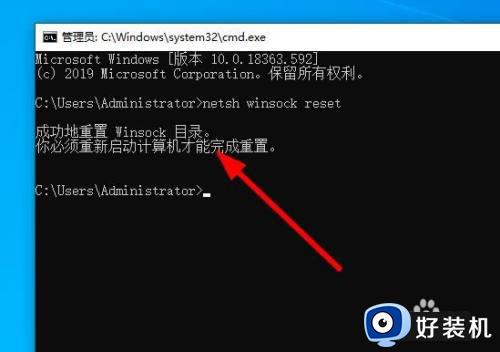
以上就是关于win10无法打开网络和Internet设置的解决方法的全部内容,还有不懂得用户就可以根据小编的方法来操作吧,希望能够帮助到大家。